Иногда нужно сбросить ноутбук Asus к заводским настройкам из-за проблем с ОС, вредоносных программ или просто для начала "с чистого листа". В этой статье мы расскажем, как это сделать.
Перед сбросом обязательно сделайте резервную копию данных, чтобы не потерять их. Обычно предупреждают, что все данные будут удалены. Сохраните важную информацию на внешний диск или в облако.
Простой способ сбросить настройки на ноутбуке Asus - воспользоваться встроенной функцией восстановления. Для этого нужно включить ноутбук и нажать определенную комбинацию клавиш: Alt + F10 или F9. Если не знаете точную комбинацию, можно попробовать нажать Del или F2 для входа в BIOS и найти соответствующий пункт меню.
После входа в режим восстановления отобразится меню с несколькими вариантами. Нужно выбрать опцию "Восстановить заводские настройки" или что-то похожее. В некоторых случаях может потребоваться подтверждение выбора, например, ввод пароля администратора или подтверждение сброса. После этого ноутбук Asus начнет процесс восстановления заводских настроек. Пожалуйста, будьте внимательны и не выключайте ноутбук во время этого процесса, так как это может привести к необратимым последствиям.
Процесс сброса настроек на ноутбуке Asus: шаг за шагом

Сброс настроек на ноутбуке Asus может понадобиться, если вы хотите вернуть устройство к заводским настройкам и начать все с чистого листа. В этом разделе мы расскажем вам, как выполнить процесс сброса настроек шаг за шагом.
Шаг 1: Перезагрузите ноутбук Asus и нажмите клавишу F9 на клавиатуре до появления экрана восстановления системы. Выберите "Восстановить систему к заводским настройкам" и нажмите Enter. |
Шаг 2: Выберите язык, временную зону и метод ввода, а затем нажмите "Далее". |
Шаг 3: Прочитайте предупреждение о потере данных и убедитесь, что у вас есть резервная копия всех важных файлов. Затем нажмите "Далее". |
Шаг 4: Выберите вариант сброса настроек - "Только удалить сведения с пользовательского раздела" или "Переустановить жесткий диск целиком". Рекомендуется выбрать первый вариант. |
Шаг 6: Подождите, пока ноутбук Asus выполнит процесс сброса настроек. Это может занять некоторое время. |
Шаг 7: Когда процесс сброса завершится, ноутбук Asus перезагрузится и вы увидите экран приветствия. Следуйте инструкциям на экране, чтобы настроить свой ноутбук заново. |
Теперь вы знаете, как выполнить сброс настроек на ноутбуке Asus и вернуть устройство к заводским настройкам. Помните, что этот процесс может удалить все ваши данные, поэтому перед выполнением сброса обязательно создайте резервную копию важных файлов. Удачи!
Подготовка к сбросу настроек

Перед началом процесса сброса настроек до заводских значений на ноутбуке Asus следует выполнить несколько подготовительных шагов.
1. Создайте резервную копию важных данных: Рекомендуется создать резервную копию всех важных файлов перед сбросом настроек на ноутбуке.
2. Зарядите аккумулятор: Удостоверьтесь, что аккумулятор полностью заряжен или подключите ноутбук к источнику питания.
3. Отключите все внешние устройства: Перед сбросом настроек на ноутбуке Asus отключите USB-флешки, внешние жесткие диски и принтеры.
Восстановление заводских настроек через BIOS

Для возврата ноутбука Asus к заводским настройкам через BIOS выполните следующие шаги:
- Перезагрузите ноутбук и включите его, удерживая клавишу F2 до появления экрана BIOS. Для некоторых моделей Asus может потребоваться использование другой клавиши, например, ESC или Delete. Обратитесь к руководству пользователя для уточнения информации о точной клавише.
- В меню BIOS найдите раздел "Настройки". Обычно он расположен в верхней части экрана и может быть обозначен как "Settings", "Setup" или "Options".
- Перейдите в раздел "Восстановление" или "Восстановление заводских настроек". Точное название может различаться в зависимости от модели ноутбука.
- В этом разделе найдите опцию "Восстановить заводские настройки" или "Сбросить настройки".
- Выберите эту опцию и подтвердите действие. Обратите внимание, что процесс сброса может занять некоторое время.
- После завершения процесса ноутбук перезагрузится и вернется к заводским настройкам. Все ваши личные данные и установленные программы будут удалены, поэтому обязательно создайте резервные копии всех важных файлов перед выполнением данной операции.
Теперь ваш ноутбук Asus находится в состоянии, идентичном тому, в котором он был при покупке. Вы можете настроить его заново и продолжить пользоваться им без проблем.
Вернуть ноутбук Asus к заводским настройкам с помощью функции в операционной системе
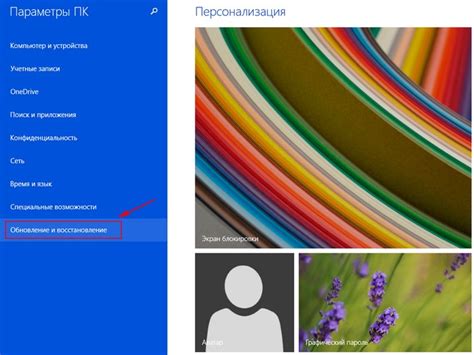
Если вы хотите вернуть свой ноутбук Asus к заводским настройкам, вы можете воспользоваться функцией в самой операционной системе. Этот метод не требует использования дополнительных программ или загрузочных носителей.
Вот пошаговая инструкция, как выполнить эту операцию:
- Нажмите кнопку "Пуск" в левом нижнем углу экрана и выберите пункт "Настройки".
- В окне "Настройки" выберите раздел "Обновление и безопасность".
- В левой части экрана выберите пункт "Восстановление".
- В разделе "Сброс этого ПК" нажмите кнопку "Начать" и следуйте инструкциям на экране.
- Вам может понадобиться ввести пароль администратора или предоставить свое подтверждение.
- Выберите опцию "Удалить все" или "Сохранить мои файлы", в зависимости от того, хотите ли вы полностью очистить ноутбук или сохранить некоторую информацию.
- Подтвердите свой выбор и дождитесь завершения процесса сброса настроек.
После завершения процесса ноутбук Asus будет восстановлен к заводским настройкам, а операционная система будет переустановлена со всеми заводскими программами и драйверами.
Обратите внимание, что процесс сброса настроек может занять некоторое время, и все ваши данные будут удалены. Поэтому перед выполнением этой операции обязательно создайте резервную копию всех важных файлов и программ.